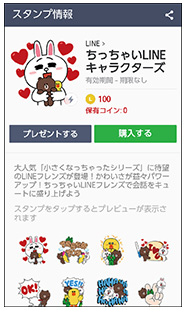URBANO V03使い方ガイド「LINEを利用する」
LINEを設定しよう
![]() ホーム画面で
ホーム画面で![]() をタップします。
をタップします。

![]() [コミュニケーション]をタップします。
[コミュニケーション]をタップします。
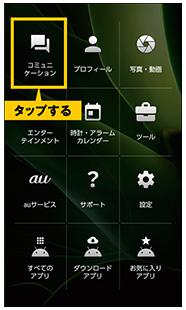
![]() [LINE]をタップします。
[LINE]をタップします。
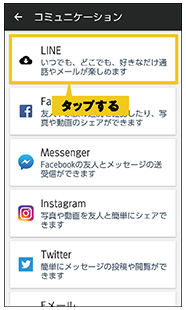
![]() [PLAYストア]をタップします。Google Play™ ストアが表示されるので、検索バーからLINEを検索してダウンロードします。
[PLAYストア]をタップします。Google Play™ ストアが表示されるので、検索バーからLINEを検索してダウンロードします。
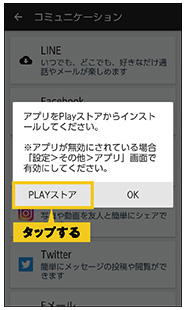
![]() ダウンロードが完了したら、[開く]をタップして起動します。
ダウンロードが完了したら、[開く]をタップして起動します。
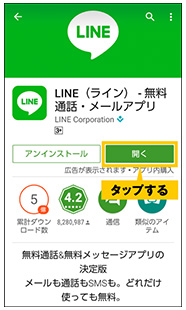
![]() 登録方法を設定する画面が表示されたら、[新規登録]をタップします。以降は画面の指示に従って登録をしてください。
登録方法を設定する画面が表示されたら、[新規登録]をタップします。以降は画面の指示に従って登録をしてください。
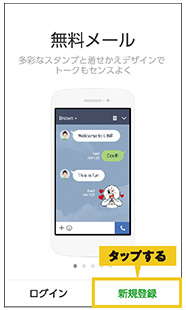
LINEでメッセージやスタンプ、写真を送ろう
![]() ホーム画面で
ホーム画面で![]() をタップします。
をタップします。

![]() [コミュニケーション]をタップします。
[コミュニケーション]をタップします。
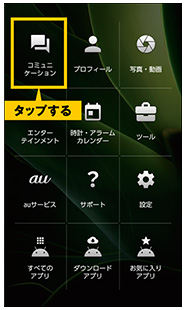
![]() [LINE]をタップします。
[LINE]をタップします。
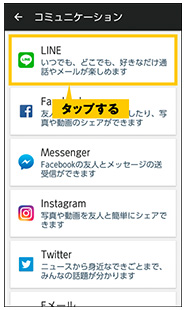
![]()
![]() をタップ→メッセージを送りたい相手をタップ→[トーク]をタップします。
をタップ→メッセージを送りたい相手をタップ→[トーク]をタップします。
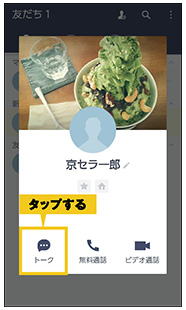
![]() 入力欄にメッセージを入力し、
入力欄にメッセージを入力し、![]() をタップすると、メッセージが送信されます。
をタップすると、メッセージが送信されます。
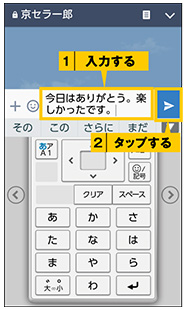
![]() 続いてスタンプを送ります。
続いてスタンプを送ります。![]() をタップします。
をタップします。
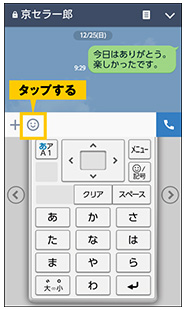
![]() 送りたいスタンプをリストから選んでタップします。
送りたいスタンプをリストから選んでタップします。
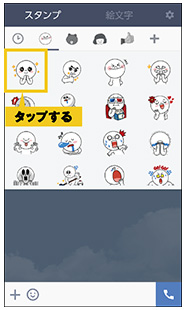
![]() スタンプのプレビューが表示されるのでタップします。
スタンプのプレビューが表示されるのでタップします。
※設定によりプレビューを解除することもできます。
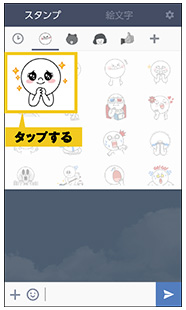
 写真を送る
写真を送る
写真を送ることもできます。
トークの画面で、![]() →[写真を選択]→送りたい写真を選択→[送信]をタップします。
→[写真を選択]→送りたい写真を選択→[送信]をタップします。
写真を送ることができます。
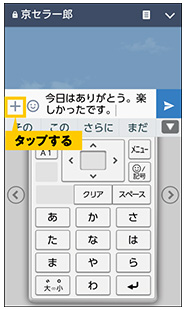
スタンプをダウンロードしよう
![]() ホーム画面で
ホーム画面で![]() をタップします。
をタップします。

![]() [コミュニケーション]をタップします。
[コミュニケーション]をタップします。
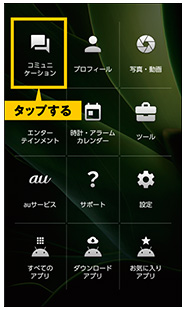
![]() [LINE]をタップします。
[LINE]をタップします。
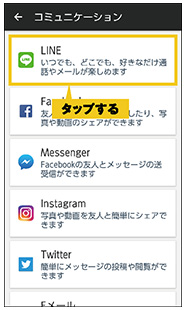
![]()
![]() →[スタンプショップ]をタップします。
→[スタンプショップ]をタップします。
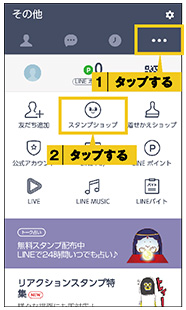
![]() ダウンロードしたいスタンプをタップします。
ダウンロードしたいスタンプをタップします。
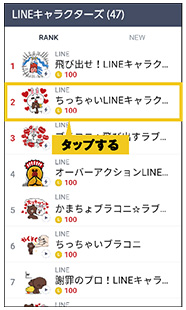
![]() 画面の指示に従って、スタンプの購入、ダウンロードなどをしてください。
画面の指示に従って、スタンプの購入、ダウンロードなどをしてください。